当前位置:首页 > 帮助中心 > 如何用大白菜重装系统,重装系统怎么弄
如何用大白菜重装系统,重装系统怎么弄
身边没有光盘怎么重装电脑原版win7系统呢?准备三样东西:大白菜u盘装机软件,原版系统win7镜像文件,容量8G或以上的u盘。这里,我们是通过大白菜u盘装机工具,将普通u盘制作成u盘启动盘,再将win7系统镜像保存在里面,方便后续重装系统使用的。整个u盘启动盘重装系统的过程不难,下面就和小编一起来看看如何用大白菜重装系统吧。
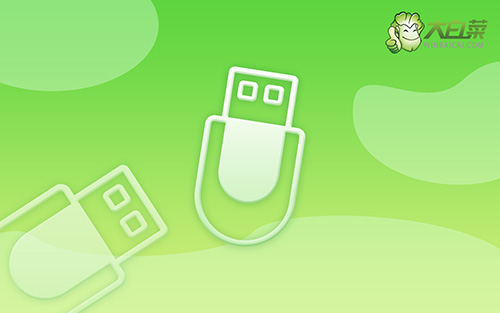
重装系统怎么弄
一、大白菜u盘制作
首先,打开大白菜U盘启动盘制作工具,如图所示,进行U盘启动盘制作即可。

然后,下载Windows的镜像系统,并保存在U盘启动盘中,或者保存在电脑中除C盘以外的其他分区中。
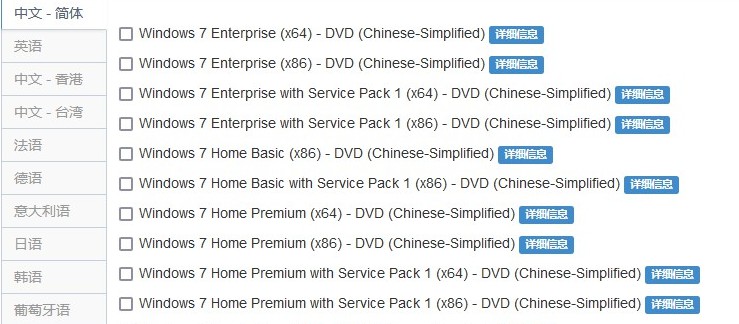
最后,在大白菜官网查询需要重装系统的电脑型号的U盘启动快捷键。
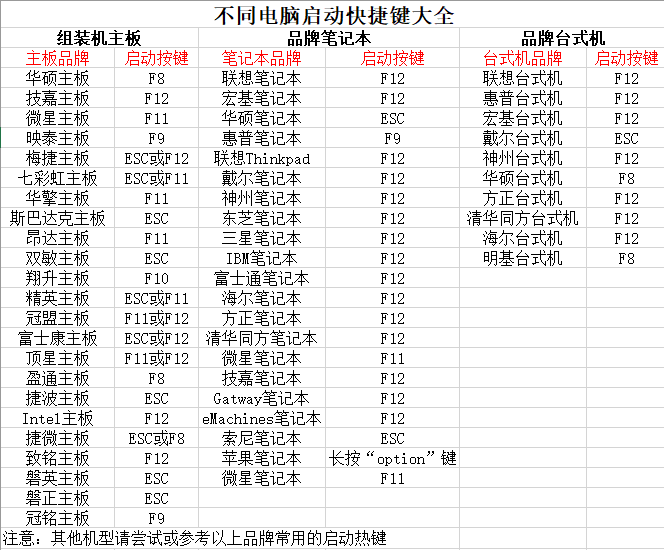
二、大白菜u盘启动
首先,将制作好的大白菜U盘启动盘接入电脑,重启电脑时,快速按下U盘启动快捷键,进入启动设置界面,使用上下方向键选中U盘,按下回车键。

接着,进入大白菜winpe主菜单,选择【1】Win10X64PE(2G以上内存),再次按下回车键进入winpe桌面。

三、大白菜u盘重装系统
首先,如图所示,在大白菜一键装机工具中,选择“安装系统”,找到win7系统镜像,选择安装位置,即可点击“执行”进入系统重装。

然后,出现大白菜一键还原窗口,无需进行其他设置,直接点击“是”进入下一步。

最后,根据电脑提示,会先进入重启状态,将U盘拔出后,无需操作,期间电脑可能会出现一些其他程序画面,无需理会,直至电脑重装系统完成。

通过以上内容,就可以学会如何用大白菜重装系统了。大白菜u盘启动盘除了可以重装系统之外,也可以解决日常遇到的问题,比如说你想要进行分区空间的操作,就可以设置u盘启动,使用里面的分区工具来设置。再比如说你想要检测一下硬盘坏道,里面也有合适的工具可以帮你。

